Τα Windows 10 εμπεριέχουν το εργαλείο εποπτεία αξιοπιστίας με το οποίο μπορείτε να επιθεωρήσετε τα σφάλματα και τα crash των εφαρμογών σας.
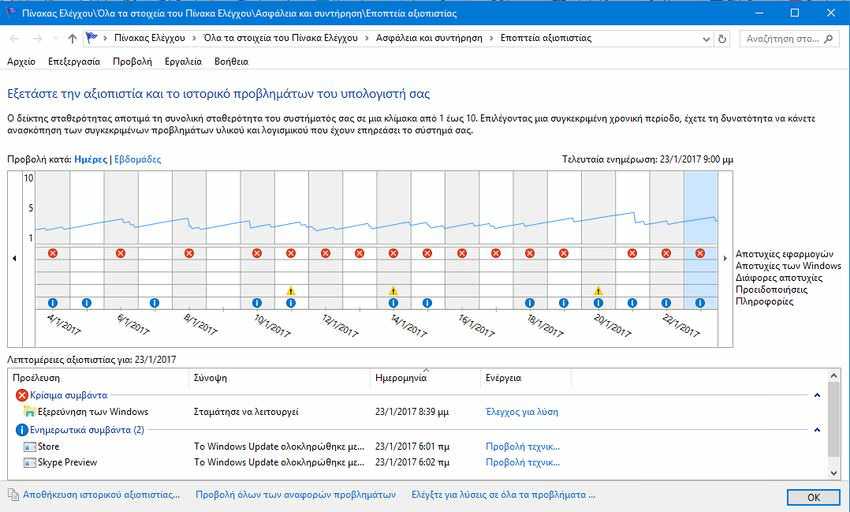
Πρόκειται για ένα ειδικό εργαλείο που παρακολουθεί τη σταθερότητα του συστήματος και των σχετικών συμβάντων. Ας δούμε πώς μπορείτε να αποκτήσετε πρόσβαση σε αυτό το χρήσιμο βοήθημα των Windows.
Για να δείτε την εποπτεία αξιοπιστίας πηγαίνετε στις ρυθμίσεις των Windows και στο παράθυρο της αναζήτησης ρύθμισης πληκτρολογήστε την λέξη “reliablity”, ή αν θέλετε στα Ελληνικά την λέξη “αξιοπιστία”.
Στα αποτελέσματα αναζήτησης, κάντε κλικ στο στοιχείο “Προβολή Ιστορικού Αξιοπιστίας”, το οποία ανοίγει την Εποπτεία Αξιοπιστίας. Αυτό ήταν.

Ο πίνακας που θα δείτε στο παράθυρο που θα ανοίξει, μοιάζει με ένα γράφημα με εικονίδια που ταιριάζουν σε διαφορετικά συμβάντα.
Τα ενημερωτικά συμβάντα δείχνουν τα σωστά γενόμενα γεγονότα , όπως η εγκατάσταση ή απεγκατάσταση μιας εφαρμογής η οποία ολοκληρώθηκε με επιτυχία.
Στα κρίσιμα συμβάντα, όπως η αποτυχία εγκατάστασης ενός λογισμικού, το γράφημα δείχνει ένα προειδοποιητικό σημάδι.
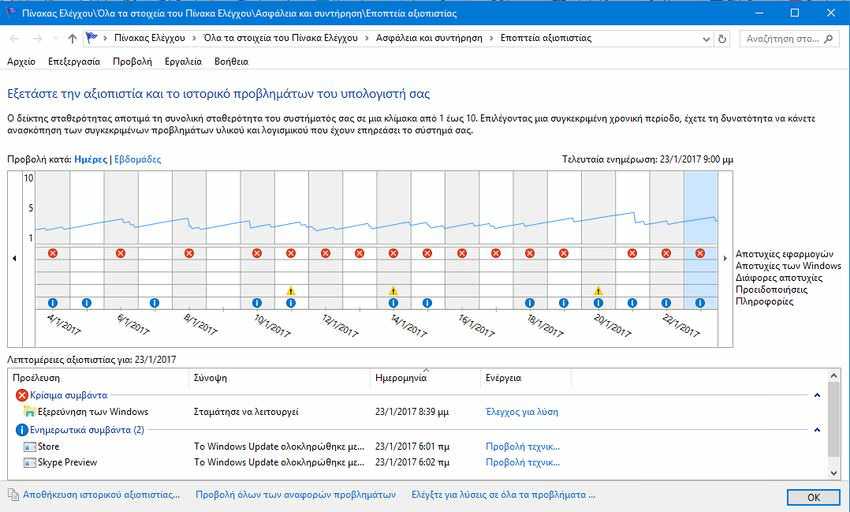
Μπορείτε να κάνετε κλικ στο κατάλληλο εικονίδιο για να μάθετε περισσότερα σχετικά με τα γεγονότα του παρελθόντος. Στην περίπτωσή μας, η εποπτεία αξιοπιστίας έχει δείξει πολλές συντριβές της εξερεύνησης των Windows.
Στο κάτω μέρος του παραθύρου, μπορείτε να μάθετε περισσότερες σχετικές πληροφορίες για το συμβάν, κάνοντας κλικ στο σύνδεσμο “Προβολή τεχνικών λεπτομερειών”. Για τα λάθη και αστοχίες, μπορείτε να δείτε εύκολα τις διαθέσιμες λύσεις.
Το γράφημα παρουσιάζεται χρησιμοποιώντας ένα ειδικό Δείκτη Σταθερότητας που η τιμή του είναι από 1 έως 10 και εξαρτάται από τον αριθμό των αποτυχιών που έχουν συμβεί κατά τη διάρκεια μιας χρονικής περιόδου. Όσο μεγαλύτερη είναι η τιμή, τόσο πιο σταθερό είναι το λειτουργικό σύστημα είναι.
Η εποπτεία αξιοπιστίας αναλύει την ιστορία της σταθερότητας του συστήματος για το τελευταίο έτος. Το γράφημα που βλέπετε μπορεί να μετακινηθεί προς τα πίσω και προς τα εμπρός. Είναι κατασκευασμένο με βάση την ημερομηνία και κάνει ανάλυση με βάση τις ημέρες, αλλά μπορείτε να το κάνετε να δείχνει τα δεδομένα των εβδομάδων.
Είναι δυνατό να σώσετε όλη την ιστορία αξιοπιστίας χρησιμοποιώντας ένα ειδικό σύνδεσμο στο κάτω μέρος του παραθύρου. Δίπλα ακριβώς υπάρχουν δύο ακόμα σύνδεσμοι. Ο σύνδεσμος “Προβολή όλων των αναφορών προβλημάτων” θα σας επιτρέψει να δείτε τη λίστα όλων των αναφορών που αποστέλλονται στη Microsoft.
Ο σύνδεσμος “Ελέγξτε για λύσεις σε όλα τα προβλήματα” είναι χρήσιμος να ελέγξετε γρήγορα για τις διαθέσιμες λύσεις. Τα Windows ελέγχουν για λύση σφαλμάτων σε απευθείας σύνδεση.
Η εποπτεία Αξιοπιστίας είναι ένα πραγματικά χρήσιμο εργαλείο για όταν θα χρειαστεί να ελέγξετε τη σταθερότητα του λειτουργικού σας συστήματος και να δείτε λεπτομέρειες για τις αποτυχίες αυτού. Εκθέτει όλα τα σφάλματα του λογισμικού που μπορεί να έχετε ξεχάσει και σας επιτρέπει να ελέγξετε άμεσα για διαθέσιμες λύσει από το περιβάλλον εργασίας του με ένα κλικ.



